Vertrauen Sie nicht auf die "(10) Viruses were detected on your iPhone"
Mac VirusAuch bekannt als: (10) Viruses were detected on your iPhone pop-up
Der kostenlose Scanner prüft, ob Ihr Computer infiziert ist.
JETZT ENTFERNENUm das Produkt mit vollem Funktionsumfang nutzen zu können, müssen Sie eine Lizenz für Combo Cleaner erwerben. Auf 7 Tage beschränkte kostenlose Testversion verfügbar. Eigentümer und Betreiber von Combo Cleaner ist RCS LT, die Muttergesellschaft von PCRisk.
Was ist die gefälschte Meldung "(10) Viren wurden auf Ihrem iPhone entdeckt"?
"(10) Viruses were detected on your iPhone" ist ein Betrug, der auf verschiedenen betrügerischen Webseiten beworben wird. Wie aus dem Namen hervorgeht, zielt diese Masche in erster Linie auf iPhone-Nutzer ab (sie kann jedoch auch über andere Apple-Geräte aufgerufen werden).
Der Betrug behauptet, dass Bedrohungen auf den mobilen Geräten der Benutzer gefunden wurden und die Viren diese beschädigt haben. Es muss betont werden, dass keine Website Bedrohungen/Probleme auf den Geräten der Besucher erkennen kann.
Das Ziel solcher Betrügereien ist es, nicht vertrauenswürdige Software zu bewerben, die angeblich in der Lage ist, die gefälschten Malware-Infektionen zu entfernen. In der Regel werden gefälschte Antivirenprogramme, Adware, Browser-Hijacker und andere fragwürdige Anwendungen beworben.
Diese Schemata können sogar Malware verbreiten (z. B. Trojaner, Ransomware, Kryptowährungs-Miner usw.). Nur wenige Benutzer greifen absichtlich auf betrügerische Websites zu; die meisten gelangen über falsch eingegebene URLs, durch aufdringliche Werbung verursachte Weiterleitungen oder erzwungene Öffnungen durch installierte unerwünschte Anwendungen auf diese Seiten.
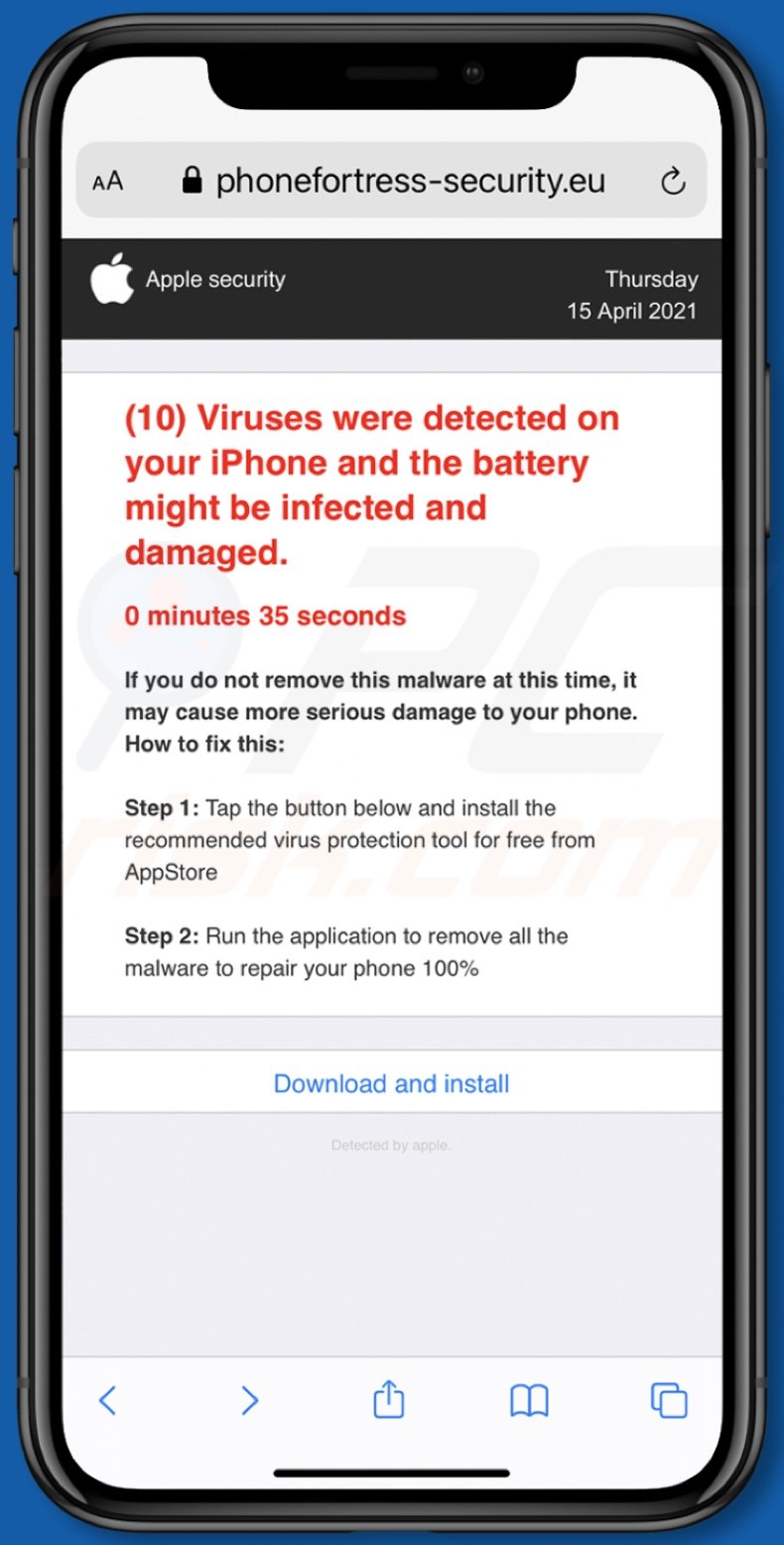
"(10) Viren wurden auf Ihrem iPhone entdeckt" - Übersicht über gefälschte Warnungen
Der Betrug besagt, dass auf dem iPhone des Benutzers zehn Viren entdeckt wurden. Außerdem wird behauptet, dass der Akku des Geräts infiziert und beschädigt sein könnte. Die Masche fordert den Benutzer auf, die Malware-Infektionen zu entfernen, da die gefälschten Viren angeblich schwere Schäden am Mobiltelefon verursachen können.
Der Betrug listet dann einfache Schritte auf, wie man die beworbene Anwendung herunterlädt/installiert und ausführt. Wie in der Einleitung erwähnt, sind alle Informationen, die durch "(10) Viren wurden auf Ihrem iPhone entdeckt" bereitgestellt werden, falsch.
Wenn Nutzer diesem Betrug vertrauen, können sie daher versehentlich nicht vertrauenswürdige und möglicherweise bösartige Software auf ihren Geräten zulassen, was dann zu ernsthaften Problemen führen kann. Unerwünschte Anwendungen werden häufig durch Online-Betrügereien verbreitet.
Mehr über unerwünschte Anwendungen
Diese Software erscheint legitim und harmlos. Die Benutzer werden mit Angeboten verschiedener "nützlicher" Funktionen zum Herunterladen/Installieren gelockt, die selten wie beworben funktionieren, und in den meisten Fällen funktionieren sie überhaupt nicht.
Gefälschte Antiviren-Tools sind ein Paradebeispiel für solche unerwünschten Anwendungen. Sie erfordern eine Aktivierung (Kauf), um wie versprochen zu funktionieren, doch nach der Aktivierung bleiben die Funktionen funktionsunfähig.
Außerdem können unerwünschte Apps abscheuliche Funktionen haben. Einige können Weiterleitungen zu irreführenden, betrügerischen und bösartigen Websites verursachen (z. B. solche mit der Meldung "(10) Viren wurden auf Ihrem iPhone entdeckt").
Unerwünschte Anwendungen, die als Adware eingestuft werden, liefern aufdringliche Werbekampagnen. Die gelieferten Anzeigen sind mehr als nur ein kleines Ärgernis, sie gefährden auch die Geräte-/Benutzersicherheit.
Wenn sie angeklickt werden, leiten aufdringliche Anzeigen zu bösartigen Webseiten weiter, und einige können heimlich Software herunterladen/installieren. Andere dubiose Anwendungen, so genannte Browser-Hijacker, ändern die Browser-Einstellungen und beschränken/verweigern den Zugriff auf sie - um für gefälschte Suchmaschinen zu werben.
Die beworbenen Web-Such-Tools können in der Regel keine Suchergebnisse liefern, so dass sie auf Google, Bing, Yahoo und andere echte Suchmaschinen umleiten. Darüber hinaus verfügen die meisten dubiosen Apps über Datenverfolgungsfunktionen.
Sie überwachen in der Regel die Browsing-Aktivitäten (besuchte URLs, aufgerufene Seiten, eingegebene Suchanfragen usw.) und sammeln sensible Informationen daraus (IP-Adressen, geografische Standorte und persönliche Daten). Die gesammelten Daten werden dann an Dritte weitergegeben und/oder verkauft (möglicherweise an Cyberkriminelle).
Zusammenfassend lässt sich sagen, dass das Vorhandensein von unerwünschter Software auf Geräten zu Systeminfektionen, schwerwiegenden Datenschutzproblemen, finanziellen Verlusten und sogar Identitätsdiebstahl führen kann. Daher wird dringend empfohlen, alle verdächtigen Anwendungen und Browser-Erweiterungen/Plug-ins sofort nach der Entdeckung zu entfernen.
| Name | (10) Viruses were detected on your iPhone pop-up |
| Bedrohungstyp | Phishing, Betrug, Mac-Malware, Mac-Virus |
| Gefälschte Behauptung | Der Betrug behauptet, die iPhones der Benutzer seien infiziert und könnten beschädigt werden. |
| Beworbene unerwünschte Anwendung | Verschiedene dubiose Anwendungen |
| Verwandte Domains | phonefortress-security[.]eu, privacy-connect[.]com |
| Zustellende IP-Adresse (phonefortress-security[.]eu) | 45.77.180.232 |
| Symptome | Ihr Mac wird langsamer als normal, Sie sehen unerwünschte Popup-Werbung, Sie werden auf zweifelhafte Websites umgeleitet. |
| Verbreitungsmethoden | Täuschende Pop-up-Anzeigen, kostenlose Software-Installationsprogramme (Bündelung), gefälschte Flash Player-Installationsprogramme, Herunterladen von Torrent-Dateien. |
| Schaden | Internet-Browser-Tracking (potenzielle Datenschutzprobleme), Anzeige unerwünschter Werbung, Umleitungen zu dubiosen Websites, Verlust privater Informationen. |
| Malware-Entfernung (Windows) |
Um mögliche Malware-Infektionen zu entfernen, scannen Sie Ihren Computer mit einer legitimen Antivirus-Software. Unsere Sicherheitsforscher empfehlen die Verwendung von Combo Cleaner. Combo Cleaner herunterladenDer kostenlose Scanner überprüft, ob Ihr Computer infiziert ist. Um das Produkt mit vollem Funktionsumfang nutzen zu können, müssen Sie eine Lizenz für Combo Cleaner erwerben. Auf 7 Tage beschränkte kostenlose Testversion verfügbar. Eigentümer und Betreiber von Combo Cleaner ist RCS LT, die Muttergesellschaft von PCRisk. |
Ähnliche Betrügereien
"Your iPhone was hacked after visiting an Adult website", "Your Apple iPhone is severely damaged", "(3) Viruses have been detected on your iPhone" und "Your Apple iPhone may be severely damaged by viruses!" sind einige Beispiele für ähnliche Betrugsversuche wie "(10) Auf Ihrem iPhone wurden Viren entdeckt".
Es gibt Tausende von betrügerischen Websites im Internet, die mit unterschiedlichen Taktiken versuchen, das Vertrauen der Benutzer zu gewinnen und zu missbrauchen. Zu den gängigen Betrugsmodellen gehören u. a.: Warnungen, dass das System infiziert oder gefährdet ist, Warnungen, dass eine wichtige Software veraltet ist oder fehlt, lächerliche Angebote und gefälschte Preisverleihungen.
Betrügerische Websites sind weit verbreitet; daher wird dringend empfohlen, beim Surfen Vorsicht walten zu lassen.
Wie haben sich unerwünschte Anwendungen auf meinem Computer installiert?
Unerwünschte Anwendungen können "offizielle" Download-Seiten haben, die oft von betrügerischen Websites unterstützt werden. Diese Anwendungen können auch zusammen mit anderen Programmen heruntergeladen/installiert werden.
Diese falsche Marketingtaktik, bei der reguläre Software mit unerwünschten oder bösartigen Zusätzen vorverpackt wird, nennt man "Bündelung". Eilige Download-/Installationsprozesse (z. B. ignorierte Begriffe, verwendete "Easy/Express"-Einstellungen usw.) erhöhen das Risiko, dass gebündelte Inhalte ungewollt auf das Gerät gelangen.
Aufdringliche Werbeanzeigen verbreiten ebenfalls unerwünschte Anwendungen. Sobald sie angeklickt werden, können sie Skripte ausführen, um Downloads/Installationen ohne Zustimmung des Benutzers vorzunehmen.
Wie lässt sich die Installation unerwünschter Anwendungen vermeiden?
Es wird empfohlen, Produkte vor dem Herunterladen/Installieren und/oder dem Kauf zu recherchieren. Außerdem sollten nur offizielle und vertrauenswürdige Download-Kanäle verwendet werden.
Denn dubiose Download-Quellen, z. B. inoffizielle und kostenlose Filehosting-Websites, Peer-to-Peer-Tauschbörsen und andere Drittanbieter-Downloader, bieten gebündelte und gefährliche Inhalte an. Beim Herunterladen/Installieren ist es wichtig, die Bedingungen zu lesen, mögliche Optionen zu prüfen, die Einstellungen "Benutzerdefiniert/Erweitert" zu verwenden und zusätzliche Anwendungen, Tools, Funktionen usw. abzulehnen.
Aufdringliche Werbeanzeigen erscheinen gewöhnlich und harmlos, leiten jedoch zu verschiedenen unzuverlässigen und fragwürdigen Websites weiter (z. B. Glücksspiel, Dating für Erwachsene, Pornografie usw.). Wenn Sie auf Werbung und/oder Weiterleitungen dieser Art stoßen, müssen Sie Ihr System überprüfen und alle verdächtigen Anwendungen und Browser-Erweiterungen/Plug-ins aufspüren und unverzüglich entfernen.
Wenn Ihr Computer bereits mit schädlichen Anwendungen infiziert ist, empfehlen wir, einen Scan mit Combo Cleaner Antivirus für Windows durchzuführen, um diese automatisch zu entfernen.
Text, der in der "(10) Viren wurden auf Ihrem iPhone entdeckt"-Betrugsmasche präsentiert wird:
Apple security
Thursday
15 April 2021(10) Viruses were detected on your iPhone and the battery might be infected and damaged.
0 minutes 35 seconds
If you do not remove this malware at this time, it may cause more serious damage to your phone.
How to fix this:
Step 1: Tap the button below and install the recommended virus protection tool for free from AppStore
Step 2: Run the application to remove all the malware to repair your phone 100%
Download and install
Detected by apple.
Ein weiteres Beispiel für ein Popup-Fenster mit der Meldung "(10) Viruses Were Detected On Your iPhone":
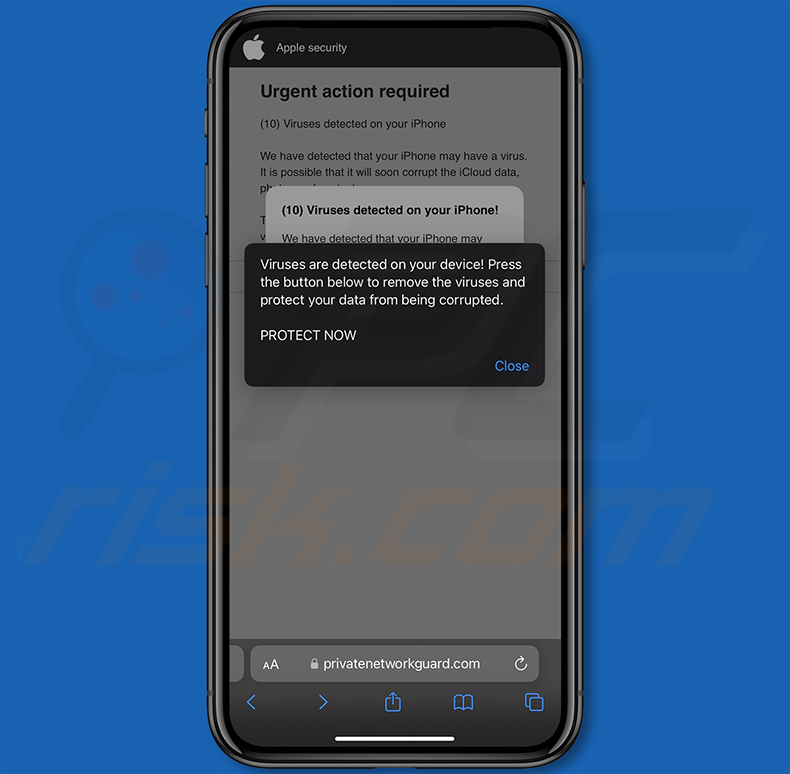
Gehen Sie folgendermaßen vor, um Popup-Blocker und Warnungen vor betrügerischen Websites zu aktivieren und Web-Browsing-Daten auf mobilen Apple-Geräten zu entfernen:
Gehen Sie zunächst zu "Einstellungen" und scrollen Sie dann nach unten, um "Safari" zu finden und anzutippen.

Prüfen Sie, ob die Kippschalter "Pop-ups blockieren" und "Warnung vor betrügerischen Websites" aktiviert sind. Wenn nicht, aktivieren Sie sie sofort. Scrollen Sie dann nach unten und tippen Sie auf "Erweitert".

Tippen Sie auf "Website-Daten" und dann auf "Alle Website-Daten entfernen".

Umgehende automatische Entfernung von Malware:
Die manuelle Entfernung einer Bedrohung kann ein langer und komplizierter Prozess sein, der fortgeschrittene Computerkenntnisse voraussetzt. Combo Cleaner ist ein professionelles, automatisches Malware-Entfernungstool, das zur Entfernung von Malware empfohlen wird. Laden Sie es durch Anklicken der untenstehenden Schaltfläche herunter:
LADEN Sie Combo Cleaner herunterIndem Sie Software, die auf dieser Internetseite aufgeführt ist, herunterladen, stimmen Sie unseren Datenschutzbestimmungen und Nutzungsbedingungen zu. Der kostenlose Scanner überprüft, ob Ihr Computer infiziert ist. Um das Produkt mit vollem Funktionsumfang nutzen zu können, müssen Sie eine Lizenz für Combo Cleaner erwerben. Auf 7 Tage beschränkte kostenlose Testversion verfügbar. Eigentümer und Betreiber von Combo Cleaner ist RCS LT, die Muttergesellschaft von PCRisk.
Schnellmenü:
- Was bedeutet "(10) Viren wurden auf Ihrem iPhone entdeckt"?
- SCHRITT 1. Entfernen Sie Dateien und Ordner, die zu unerwünschten Anwendungen gehören, aus OSX.
- SCHRITT 2. Unerlaubte Erweiterungen aus Safari entfernen.
- SCHRITT 3. Unerwünschte Add-ons aus Google Chrome entfernen.
- SCHRITT 4. Entfernen Sie unerwünschte Plug-ins aus Mozilla Firefox.
Video, das zeigt, wie man Adware und Browser-Hijacker von einem Mac-Computer entfernt:
Unerwünschte Anwendungen entfernen:
Entfernen Sie potenziell unerwünschte Anwendungen aus Ihrem "Programme"-Ordner:

Klicken Sie auf das Finder-Symbol. Wählen Sie im Finder-Fenster "Programme". Suchen Sie im Anwendungsordner nach "MPlayerX", "NicePlayer" oder anderen verdächtigen Anwendungen und ziehen Sie sie in den Papierkorb. Nachdem Sie die potenziell unerwünschte(n) Anwendung(en), die Online-Werbung verursachen, entfernt haben, scannen Sie Ihren Mac auf alle verbleibenden unerwünschten Komponenten.
LADEN Sie die Entfernungssoftware herunter
Combo Cleaner überprüft, ob Ihr Computer infiziert ist. Um das Produkt mit vollem Funktionsumfang nutzen zu können, müssen Sie eine Lizenz für Combo Cleaner erwerben. Auf 7 Tage beschränkte kostenlose Testversion verfügbar. Eigentümer und Betreiber von Combo Cleaner ist RCS LT, die Muttergesellschaft von PCRisk.
(10) Viruses were detected on your iPhone pop-up bezogene Dateien und Ordner entfernen:

Klicken Sie auf das Finder Symbol aus der Menüleiste, wählen Sie Gehen und klicken Sie auf Zum Ordner gehen...
 Suchen Sie nach Dateien, die von werbefinanzierter Software erzeugt wurden im /Library/LaunchAgents Ordner:
Suchen Sie nach Dateien, die von werbefinanzierter Software erzeugt wurden im /Library/LaunchAgents Ordner:

Im Gehen zu Ordner...Leiste, geben Sie ein: /Library/LaunchAgents

Im "LaunchAgents" Ordner, suchen Sie nach allen kürzlich hinzugefügten, verdächtigen Dateien und bewegen Sie diese in den Papierkorb. Beispiele für Dateien, die von werbefinanzierter Software erzeugt wurden - "installmac.AppRemoval.plist", "myppes.download.plist", "mykotlerino.ltvbit.plist", "kuklorest.update.plist", etc. Werbefinanzierte Software installiert häufig mehrere Dateien zur gleichen Zeit.
 Suchen Sie nach Dateien, die von werbefinanzierter Software erzeugt wurden im /Library/Application Support Ordner:
Suchen Sie nach Dateien, die von werbefinanzierter Software erzeugt wurden im /Library/Application Support Ordner:

Im Gehen zu Ordner...Leiste, geben Sie ein: /Library/Application Support

Im "Application Support" Ordner, suchen Sie nach allen kürzlich hinzugefügten, verdächtigen Ordnern. Zum Beispiel "MplayerX" oder "NicePlayer" und bewegen Sie diese Ordner in den Papierkorb.
 Suchen Sie nach Dateien, die von werbefinanzierter Software erzeugt wurden im ~/Library/LaunchAgents Ordner:
Suchen Sie nach Dateien, die von werbefinanzierter Software erzeugt wurden im ~/Library/LaunchAgents Ordner:

Im Gehen zu Ordner Leiste, geben Sie ein: ~/Library/LaunchAgents
 Im "LaunchAgents" Ordner, suchen Sie nach allen kürzlich hinzugefügten, verdächtigen Dateien und bewegen Sie diese Ordner in den Papierkorb. Beispiele für Dateien, die von werbefinanzierter Software erzeugt wurden - "installmac.AppRemoval.plist", "myppes.download.plist", "mykotlerino.ltvbit.plist", "kuklorest.update.plist", etc. Werbefinanzierte Software installiert häufig mehrere Dateien zur gleichen Zeit.
Im "LaunchAgents" Ordner, suchen Sie nach allen kürzlich hinzugefügten, verdächtigen Dateien und bewegen Sie diese Ordner in den Papierkorb. Beispiele für Dateien, die von werbefinanzierter Software erzeugt wurden - "installmac.AppRemoval.plist", "myppes.download.plist", "mykotlerino.ltvbit.plist", "kuklorest.update.plist", etc. Werbefinanzierte Software installiert häufig mehrere Dateien zur gleichen Zeit.
 Suchen Sie nach Dateien, die von werbefinanzierter Software erzeugt wurden im /Library/LaunchDaemons Ordner:
Suchen Sie nach Dateien, die von werbefinanzierter Software erzeugt wurden im /Library/LaunchDaemons Ordner:

Im Gehen zu Ordner Leiste, geben Sie ein: ~/Library/LaunchDaemons
 Im "LaunchDaemons" Ordner, suchen Sie nach allen kürzlich hinzugefügten, verdächtigen Dateien. Zum Beispiel "com.aoudad.net-preferences.plist", "com.myppes.net-preferences.plist", "com.kuklorest.net-preferences.plist", "com.avickUpd.plist", etc., und bewegen Sie diese in den Papierkorb.
Im "LaunchDaemons" Ordner, suchen Sie nach allen kürzlich hinzugefügten, verdächtigen Dateien. Zum Beispiel "com.aoudad.net-preferences.plist", "com.myppes.net-preferences.plist", "com.kuklorest.net-preferences.plist", "com.avickUpd.plist", etc., und bewegen Sie diese in den Papierkorb.
 Scannen Sie Ihren Computer mit Combo Cleaner:
Scannen Sie Ihren Computer mit Combo Cleaner:
Wenn Sie alle Schritte in der richtigen Reihenfolge befolgt haben, sollte Ihr Mac frei von Infektionen sein. Um sicherzustellen, dass Ihr System nicht infiziert ist, scannen Sie es mit Combo Cleaner Antivirus. HIER herunterladen. Nach dem Herunterladen der Datei, klicken Sie auf das Installationsprogramm combocleaner.dmg. Ziehen Sie im geöffneten Fenster das Symbol Combo Cleaner auf das Symbol Anwendungen und legen Sie es dort ab. Öffnen Sie jetzt Ihr Launchpad und klicken Sie auf das Symbol Combo Cleaner. Warten Sie, bis Combo Cleaner seine Virendatenbank aktualisiert hat und klicken Sie auf die Schaltfläche „Combo Scan starten“.

Combo Cleaner scannt Ihren Mac jetzt auf Infektionen mit Malware. Wenn der Antivirus-Scan „Keine Bedrohungen gefunden“ anzeigt, heißt das, dass Sie mit dem Entfernungsleitfaden fortfahren können. Andernfalls wird empfohlen, alle gefundenen Infektionen vorher zu entfernen.

Nachdem Dateien und Ordner entfernt wurden, die von dieser werbefinanzierten Software erzeugt wurden, entfernen Sie weiter falsche Erweiterungen von Ihren Internetbrowsern.
(10) Viruses were detected on your iPhone pop-up Startseiten und Standard Internetsuchmaschinen von Internetbrowsern:
 Bösartige Erweiterungen von Safari entfernen:
Bösartige Erweiterungen von Safari entfernen:
(10) Viruses were detected on your iPhone pop-up bezogene Safari Erweiterungen entfernen:

Öffnen Sie den Safari Browser. Aus der Menüleiste wählen Sie "Safari" und klicken Sie auf "Benutzereinstellungen...".

Im Benutzereinstellungen Fenster wählen Sie "Erweiterungen" und suchen Sie nach kürzlich installierten, verdächtigen Erweiterungen. Wenn Sie sie gefunden haben, klicken Sie auf "Deinstallieren" Symbol daneben. Beachten Sie, dass Sie alle Erweiterungen sicher von ihrem Safari Browser deinstallieren können. Keine davon sind unabdingbar für die normale Funktion des Browsers.
- Falls Sie weiterhin Probleme mit Browserweiterleitungen und unerwünschter Werbung haben - Safari zurücksetzen.
 Bösartige Programmerweiterungen von Mozilla Firefox entfernen:
Bösartige Programmerweiterungen von Mozilla Firefox entfernen:
(10) Viruses were detected on your iPhone pop-up bezogene Mozilla Firefox Zusätze entfernen:

Öffen Sie Ihren Mozilla Firefox Browser. In der oberen rechten Ecke des Bildschirms, klicken Sie auf das "Menü öffnen" (drei horizontale Linien) Symbol. Aus dem geöffneten Menü wählen Sie "Zusätze".

Wählen Sie den "Erweiterungen" Reiter und suchen Sie nach allen kürzlich installierten, verdächtigen Zusätzen. Wenn Sie sie gefunden haben, klicken Sie auf das "Entfernen" Symbol daneben. Beachten Sie, dass Sie alle Erweiterungen deinstallieren von Ihrem Mozilla Firefox Browser entfernen können - keine davon sind unabdingbar für die normale Funktion des Browsers.
- Falls Sie weiterhin Probleme mit Browserweiterleitungen und unerwünschter Werbung haben - Mozilla Firefox zurücksetzen.
 Bösartige Erweiterungen von Google Chrome entfernen:
Bösartige Erweiterungen von Google Chrome entfernen:
(10) Viruses were detected on your iPhone pop-up bezogene Google Chrome Zusätze entfernen:

Öffnen Sie Google Chrome und klicken Sie auf das "Chrome Menü" (drei horizontale Linien) Symbol, das sich in der rechten oberen Ecke des Browserfensters befindet. Vom Klappmenü wählen Sie "Mehr Hilfsmittel" und wählen Sie "Erweiterungen".

Im "Erweiterungen" Fenster, suchen Sie nach allen kürzlich installierten, versächtigen Zusätzen. Wenn Sie sie gefunden haben, klicken Sie auf das "Papierkorb" Symbol daneben. Beachten Sie, dass Sie alle Erweiterungen sicher von Ihrem Google Chrome Browser entfernen können - keine davon sind unabdingbar für die normale Funktion des Browsers.
- IFalls Sie weiterhin Probleme mit Browserweiterleitungen und unerwünschter Werbung haben - Google Chrome zurücksetzen.
Häufig gestellte Fragen (FAQ)
Was ist ein Pop-up-Betrug?
Ein Pop-up-Betrug ist eine Masche, bei der gefälschte Nachrichten auf dem Bildschirm des Benutzers erscheinen, die oft legitime Warnungen imitieren. Diese Betrügereien drängen die Benutzer in der Regel dazu, sofort zu handeln.
Was ist der Zweck eines Popup-Betrugs?
Diese Betrügereien fordern die Benutzer in der Regel auf, persönliche Daten anzugeben, schädliche Software herunterzuladen oder für gefälschte oder unnötige Dienste zu bezahlen. Wenn Sie auf diese Pop-ups klicken, kann dies zu Daten- oder Identitätsdiebstahl, Malware-Infektionen oder finanziellen Verlusten führen.
Warum erhalte ich gefälschte Pop-ups?
Popup-Betrügereien werden oft über betrügerische Websites, gefälschte Konten in sozialen Medien und irreführende Anzeigen verbreitet. Benutzer können auch durch von Betrügern gesendete E-Mails und Benachrichtigungen von fragwürdigen Websites auf diese Betrügereien stoßen.
Schützt mich Combo Cleaner vor Popup-Betrug?
Combo Cleaner kann jede von Ihnen besuchte Website scannen und so bösartige Websites erkennen. Dazu gehören auch solche, die für Pop-up-Betrug entwickelt wurden, so dass Sie sofort gewarnt werden und der Zugriff auf solche Seiten eingeschränkt wird.
Teilen:

Tomas Meskauskas
Erfahrener Sicherheitsforscher, professioneller Malware-Analyst
Meine Leidenschaft gilt der Computersicherheit und -technologie. Ich habe mehr als 10 Jahre Erfahrung in verschiedenen Unternehmen im Zusammenhang mit der Lösung computertechnischer Probleme und der Internetsicherheit. Seit 2010 arbeite ich als Autor und Redakteur für PCrisk. Folgen Sie mir auf Twitter und LinkedIn, um über die neuesten Bedrohungen der Online-Sicherheit informiert zu bleiben.
Das Sicherheitsportal PCrisk wird von der Firma RCS LT bereitgestellt.
Gemeinsam klären Sicherheitsforscher Computerbenutzer über die neuesten Online-Sicherheitsbedrohungen auf. Weitere Informationen über das Unternehmen RCS LT.
Unsere Anleitungen zur Entfernung von Malware sind kostenlos. Wenn Sie uns jedoch unterstützen möchten, können Sie uns eine Spende schicken.
SpendenDas Sicherheitsportal PCrisk wird von der Firma RCS LT bereitgestellt.
Gemeinsam klären Sicherheitsforscher Computerbenutzer über die neuesten Online-Sicherheitsbedrohungen auf. Weitere Informationen über das Unternehmen RCS LT.
Unsere Anleitungen zur Entfernung von Malware sind kostenlos. Wenn Sie uns jedoch unterstützen möchten, können Sie uns eine Spende schicken.
Spenden
▼ Diskussion einblenden